
Je note que la désactivation des services Windows ne conduit pas nécessairement à une amélioration significative des performances du système: le changement est souvent invisible. Un autre point important: peut-être à l'avenir, l'un des services déconnectés peut être nécessaire et n'oublie donc pas ce que vous avez éteint. Voir aussi: Quels services peuvent être désactivés dans Windows 10 (l'article a également un moyen de désactiver automatiquement les services inutiles qui conviendront aux Windows 7 et 8.1).
Comment débrancher les fenêtres
Afin d'afficher la liste des services, appuyez sur les touches Win + R du clavier et entrez la commande Services.msc, appuyez sur Entrée. Vous pouvez également vous rendre sur le panneau de configuration Windows, ouvrir le dossier d'administration et sélectionner «Services». NE PAS UTILISER MSCONFIG.
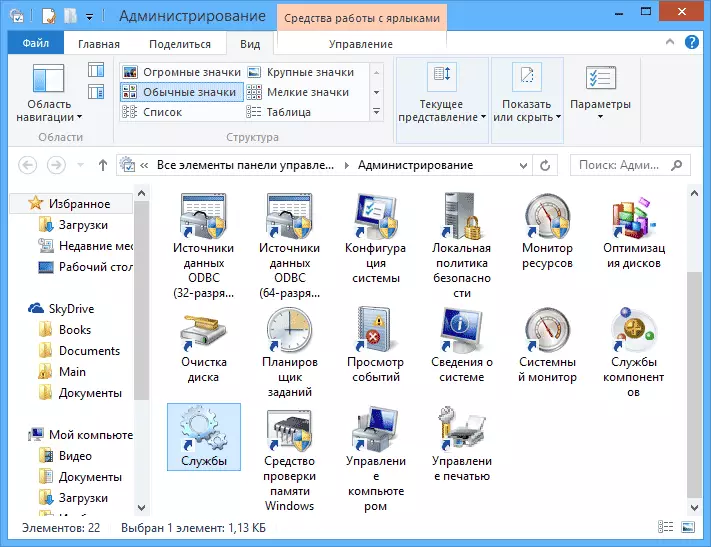
Pour modifier les paramètres d'un service ou d'un autre, double-cliquez dessus (vous pouvez cliquer avec le bouton droit de la souris et sélectionnez "Propriétés" et installer les paramètres de démarrage nécessaires. Pour Windows System Services, la liste sera donnée ensuite, je vous recommande de définir Le type de démarrage manuel, et non "désactivé. Dans ce cas, le service ne démarre pas automatiquement, mais si vous devez travailler n'importe quel programme, il sera lancé.
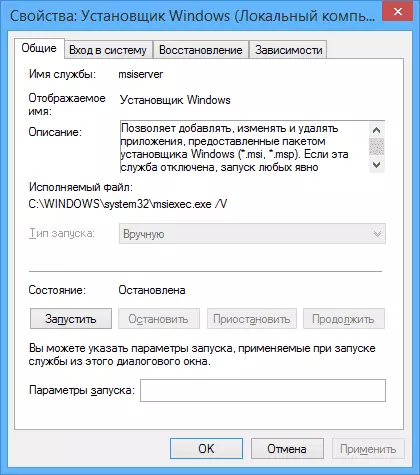
Remarque: Toutes les actions que vous effectuez pour votre propre responsabilité.
Liste des services pouvant être désactivé dans Windows 7 pour accélérer l'ordinateur
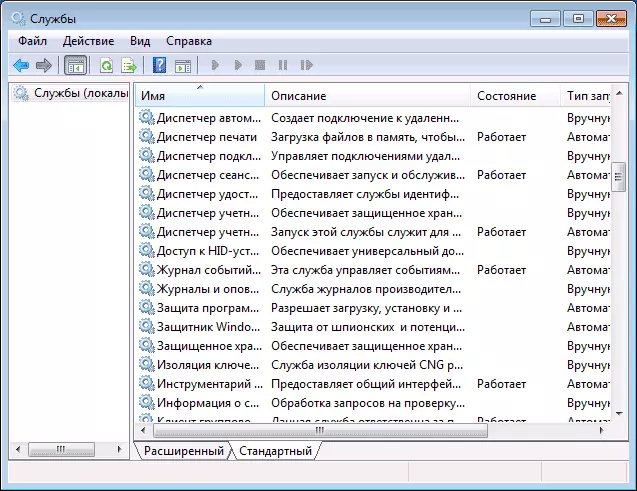
Les services Windows 7 suivants sont sans danger pour désactiver (activez le lancement manuel) afin d'optimiser l'opération du système:
- Registre à distance (encore mieux désactiver, il peut affecter de manière positive la sécurité)
- Carte à puce - vous pouvez désactiver
- Imprimer Manager (si vous n'avez pas d'imprimante, vous n'utilisez pas d'impression dans les fichiers)
- Serveur (si l'ordinateur n'est pas connecté au réseau local)
- Navigateur informatique (si votre ordinateur n'est pas en ligne)
- Fournisseur de Groupes à domicile - Si l'ordinateur n'est pas dans le réseau de travail ou de maison, ce service peut être désactivé.
- Login secondaire
- Module de support NetBIOS via TCP / IP (si l'ordinateur n'est pas dans le réseau de travail)
- Centre de sécurité
- Service d'entrée PC Tablet PC
- Service de planificateur Windows Media Center
- Sujets (si vous utilisez le thème Classic Windows)
- Stockage protégé
- Service de cryptage BitLocker Disc - Si vous ne savez pas ce que c'est, ce n'est pas nécessaire.
- Service de support Bluetooth - S'il n'y a pas de Bluetooth sur l'ordinateur, vous pouvez désactiver
- Service d'énumérateur de périphérique portable
- Recherche Windows (si vous n'utilisez pas la fonction de recherche dans Windows 7)
- Services de bureau à distance - Vous pouvez également désactiver ce service si vous n'utilisez pas
- Fax
- Archivage des fenêtres - Si vous n'utilisez pas et que vous ne savez pas pourquoi il est nécessaire, vous pouvez désactiver.
- Windows Update Center - Vous ne pouvez désactiver que si vous désactivez les mises à jour Windows.
En plus de cela, les programmes que vous installez sur votre ordinateur peuvent également ajouter vos services et les exécuter. Certains de ces services sont nécessaires - antivirus, logiciels de service. Certains autres ne sont pas très, en particulier, cela concerne les services de mise à jour qui sont communément appelés nom de la mise à jour du programme + service de mise à jour. Pour un navigateur, Adobe Flash ou un antivirus de mise à jour est important, mais par exemple pour Daemontools et autres programmes d'applications - pas très. Ces services peuvent également être désactivés, il fait également référence à Windows 7 et à Windows 8.
Services pouvant être désactivés en toute sécurité dans Windows 8 et 8.1
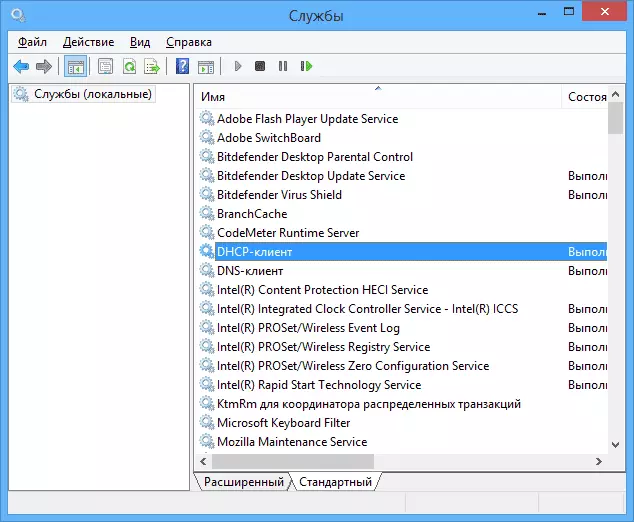
Outre ces services énumérés ci-dessus, optimiser les performances du système, dans Windows 8 et 8.1, vous pouvez désactiver les services système suivants:
- Branchcache - juste désactiver
- Suivi des clients Connections modifiées - De même
- Sécurité familiale - Si vous n'utilisez pas de sécurité familiale Windows 8, ce service peut être désactivé.
- Tous les services Hyper-V - à condition que vous n'utilisez pas de machines virtuelles Hyper-V
- Service d'initiateur de Microsoft ISCSI
- Service Windows biométrique
Comme je l'ai dit, désactiver les services ne conduit pas nécessairement à une accélération notable de l'ordinateur. Il est également nécessaire de prendre en compte que la déconnexion des services peut entraîner des problèmes dans les travaux de tout programme tiers utilisant ce service.
Informations supplémentaires sur ShutDown Windows Services
En plus de tout ce qui était coté, faites attention aux points suivants:
- Les paramètres de services Windows sont globaux, c'est-à-dire appliquer à tous les utilisateurs.
- Après avoir changé et allumé), redémarrez l'ordinateur.
- Utilisez msconfig pour modifier les paramètres de services Windows n'est pas recommandé.
- Si vous ne savez pas si vous souhaitez désactiver un service, définissez le type de démarrage sur «manuellement».
Eh bien, il semble que c'est tout ce que je peux dire sur le sujet de quels services désactiver et ne le regretterai pas.
